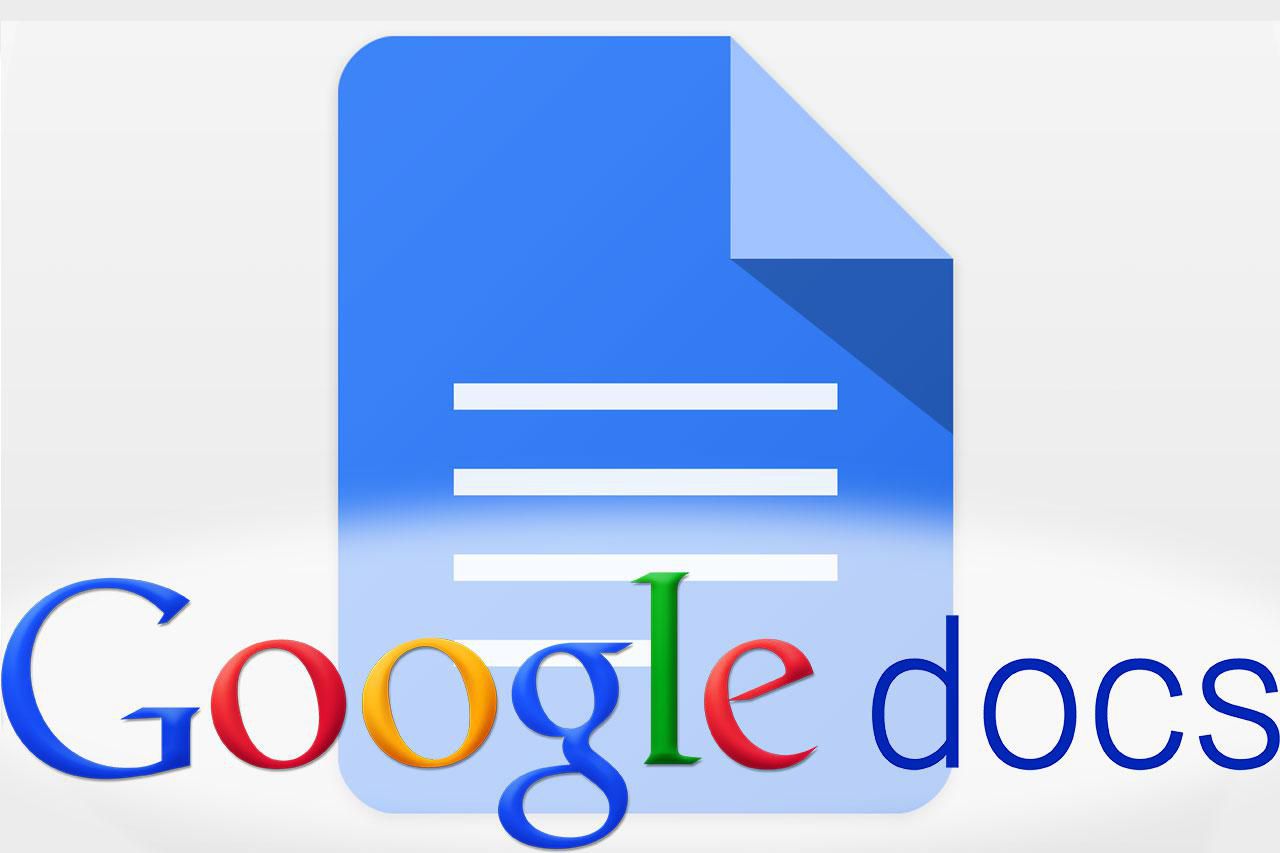938
Ако нямате достъп до текстова програма, можете да създадете документ и с помощта на Документи в Google. Приложението е безплатно и предлага същите функции като MS Word. Единственото, от което се нуждаете, е акаунт в Google.
Създаване на документ с Google Docs: Как да получите приложението
Ако искате да създадете документ с Google Docs, трябва да имате акаунт в Google. Ако вече имате имейл адрес в Google, просто влезте в него и можете да започнете работа. Ако не, първо изпълнете стъпките по-долу:
- Отворете уебсайта на Gmail. Влезте в Google с данните си. За да направите това, следвайте всички инструкции, които виждате на екрана.
- За да работи това, ще ви е необходима интернет връзка. Вашият акаунт е безплатен и включва 15 GB място за съхранение. Ще трябва да платите за приложението само когато се нуждаете от повече от 15 GB място за съхранение в облака.
- Влезте в Google. За да влезете в Документи на Google, отидете в квадратчетата в горния десен ъгъл и щракнете върху „Документи“.
- Вие можете да видите примерни документи тук. Щракнете върху плюса, за да създадете нов документ.
Редактиране и експортиране на документ с Google Docs
След като отворите даден документ, той може да бъде редактиран и експортиран:
- Например изберете шаблон, за да редактирате документа си. След това можете да редактирате документа:
- Например вмъкнете текстово поле, както бихте направили в обикновен текстов документ. Форматирайте текста, като го направите удебелен или наклонен чрез лентата с менюта. Тук можете да променяте размера на шрифта и т.н., точно както в MS Word.
- За да експортирате документа, отидете на „Файл ☻ Изтегляне“. Изберете желания формат. Например можете да го запазите като документ на MS Word или като PDF.
- Когато затворите документа, той автоматично се записва в облака. Можете да го допълвате или редактирате по-късно.